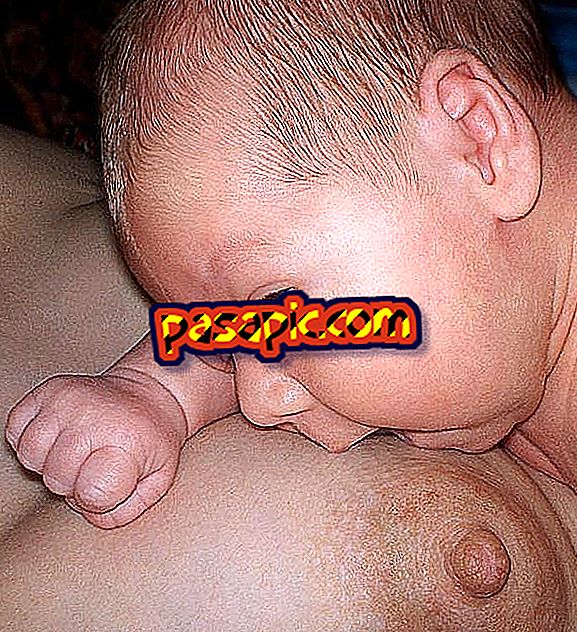Slik lager du smarte mapper på Mac

En funksjon som få folk kjenner og bruker på Mac, er muligheten til å lage smarte mapper . Dette er mapper der alle filene som oppfyller en rekke forhold du konfigurerer automatisk lagres. Du kan lagre alle pdf-filene i en, de som har visse bokstaver i tittelen, filene som opptar mer enn et visst antall megabyte, for alltid å vite hva som plasserer plass, etc. I .com forteller vi deg hvordan du lager smarte mapper på Mac.
1
Å lage smarte mapper på Mac er veldig enkelt, spesielt hvis du vet hva du vil ha dem til. For dette eksempelet skal vi lage en der alle filene på mer enn 1 GB er lagret, men å se alternativene er det veldig enkelt å lage en annen type mapper. Det første trinnet er å åpne Finder-vinduet og gå til Arkiv> Ny smart mappe.

2
Deretter åpnes et nytt vindu, en tom mappe. Markøren blir automatisk plassert i søkemotoren, da det er her du skal begynne å konfigurere mappen. Du kan skrive en filtype, ordene du vil vises i ditt navn (for eksempel å finne alle filer som kalles "rapport"), etc. Hvis du, som i dette tilfellet, ikke bryr seg om filtypen eller navnet, klikker du direkte på "+" -knappen som vises under søkefeltet ved siden av "Lagre".

3
Når du klikker på den "+" -knappen, vises en ny verktøylinje i vinduet med to rullegardinmenyer, "Class" og "any". Her justerer du hvilke filer du vil se i smart mappe. I klassen kan du velge "Dato for siste åpning", "Dato for siste endring", "Dato for opprettelse", "Navn", "Filstørrelse" og "Annet". For vår mappe med store filer velger vi "Størrelse", og i den andre rullegardinmenyen er "større enn". Da vil vi si 1 GB. Avhengig av hva du har valgt i den første menyen, vil den andre vise relaterte alternativer.

4
Vi kan legge til alle filtene vi ønsker ved å klikke igjen på "+" -knappen. For eksempel, hvis vi vil at mappen har alle videofilene som opptar mer enn 1 GB, legger vi til at filteret velger "Klasse" og "Video". Og så med alt vi ønsker å tilpasse og konfigurere.

5
Til slutt, for at mappen skal eksistere og bli oppdatert med de nye filene og de som forsvinner, er alt som gjenstår å klikke på "Lagre" -knappen. Du må velge et navn og hvor du vil at mappen skal være. Klikk på "Lagre" igjen. Hvis du nå går til stedet du har valgt, vil du se din smarte mappe der, med filene som tilfredsstiller betingelsene i.